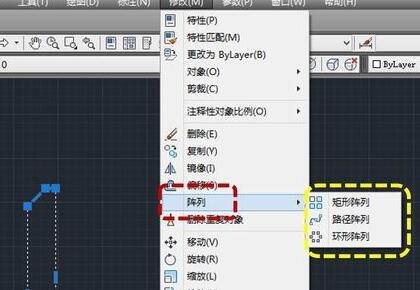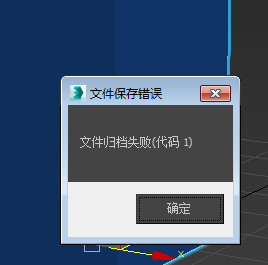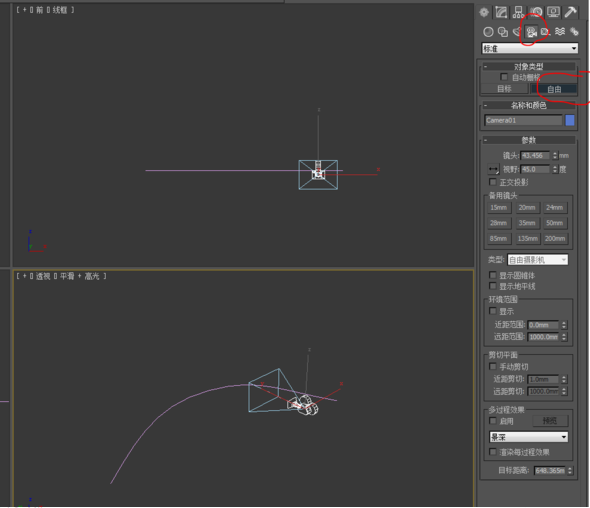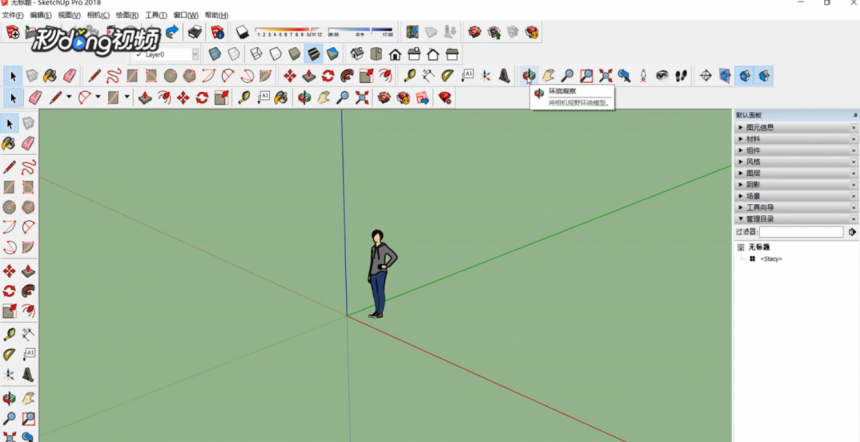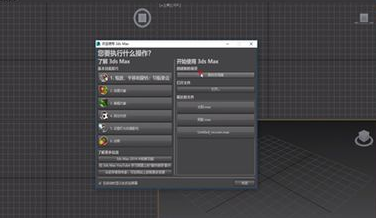3dmax模型打开是空白的显示模型的方法与步骤优质
最近有很多人问。我从网上下载的3dmax模型打开怎么是空白的?本文小编将为大家带来3dmax模型打开是空白的显示模型的方法与步骤。有需要的小伙伴们快和小编一起来看看3dmax模型打开是空白的如何快速显示模型吧。3dmax模型打开是空白的显示模型的方法与步骤:
步骤一。在3dmax软件中打开模型。只需要打开任何一个模型就可以。如图所示3dmax模型打开是空白的。说明材质与自身软件不符合。
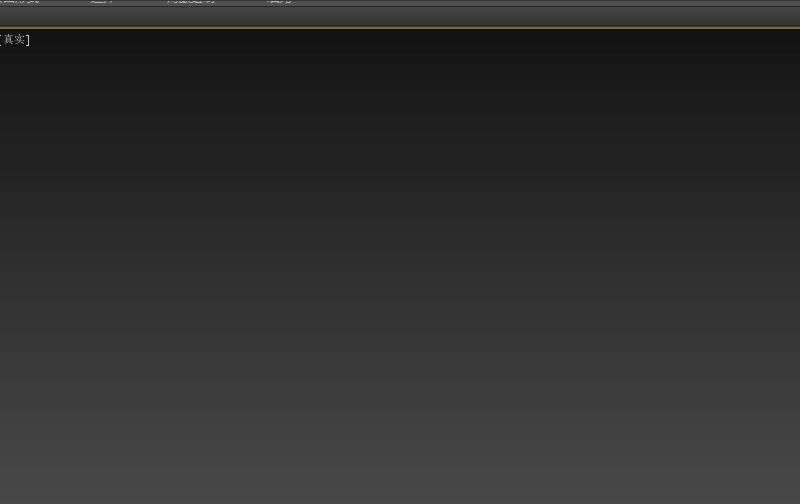
步骤二。下面给大家示范3dmax模型打开是空白的显示模型的方法。打开3dmax界面更多选项。选择右上角的小锤子。在里边可以看到“更多”命令。单击后打开。
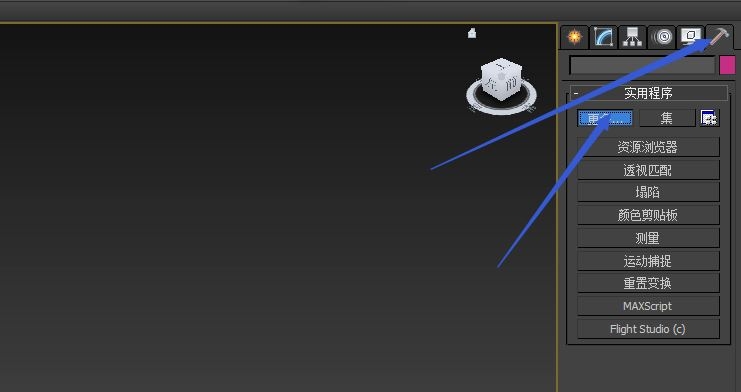
步骤三。3dmax模型打开是空白的选择uvw移除。在弹出的对话框中选择“uvw移除”命令。然后点击确定即可进入下一步。
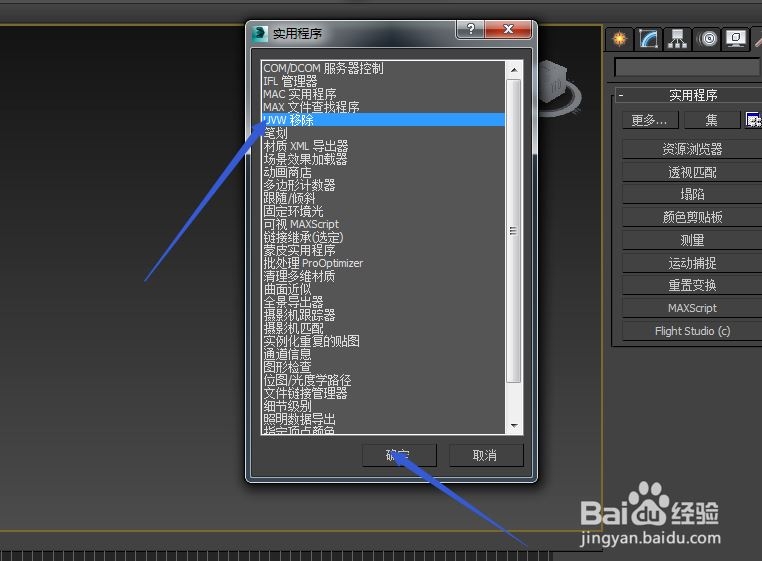
步骤四。在3dmax软件中点击uv显示模型。在右侧出现参数面板。点击图中的uv命令。在弹出的对话框中选择确定。便可以将其uv材质移除。注意一定不要点击材质。否则会出现问题。
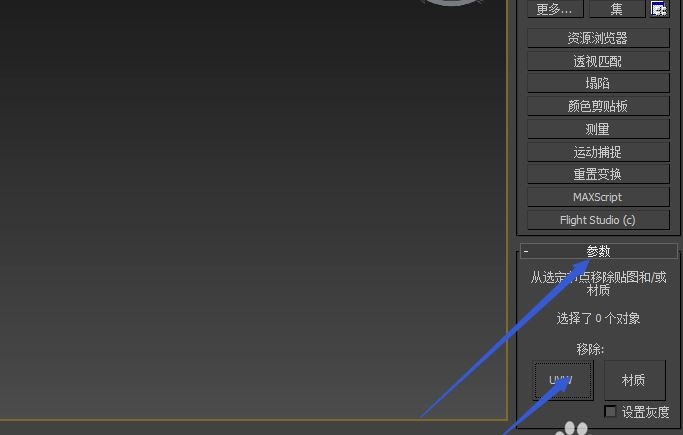
步骤五。3dmax显示模型当你确定后。会发现窗口中会立刻显示出模型。而此时的模型已经丢失了材质。需要你自己进行编辑。3dmax模型打开是空白的显示模型后点击保存或者另存为。
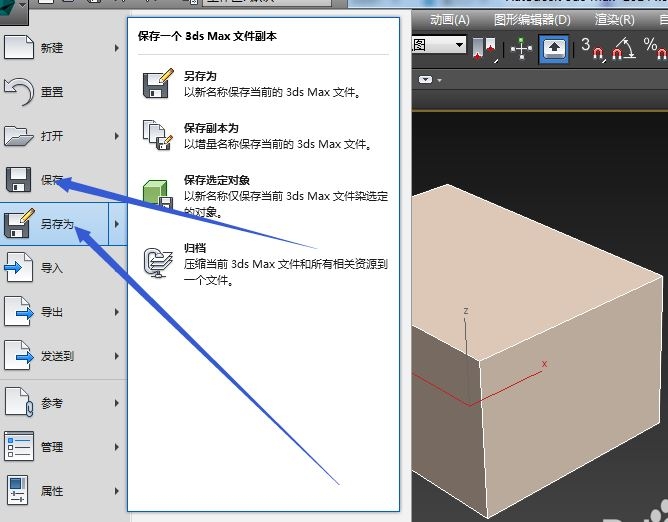
以上五个步骤就是3dmax模型打开是空白的显示模型的方法。希望通过本文的方法分享能给小伙伴们带来帮助。之前小编和大家分享过下载的3dmax模型打开失败的原因及解决方法。有需要的小伙伴们也可以点击查看。
更多精选教程文章推荐
以上是由资深渲染大师 小渲 整理编辑的,如果觉得对你有帮助,可以收藏或分享给身边的人
本文标题:3dmax模型打开是空白的显示模型的方法与步骤
本文地址:http://www.hszkedu.com/21277.html ,转载请注明来源:云渲染教程网
友情提示:本站内容均为网友发布,并不代表本站立场,如果本站的信息无意侵犯了您的版权,请联系我们及时处理,分享目的仅供大家学习与参考,不代表云渲染农场的立场!
本文地址:http://www.hszkedu.com/21277.html ,转载请注明来源:云渲染教程网
友情提示:本站内容均为网友发布,并不代表本站立场,如果本站的信息无意侵犯了您的版权,请联系我们及时处理,分享目的仅供大家学习与参考,不代表云渲染农场的立场!